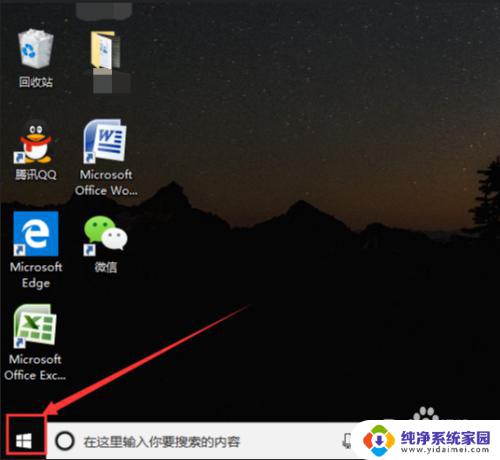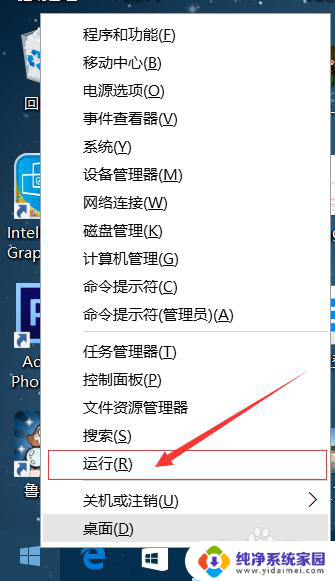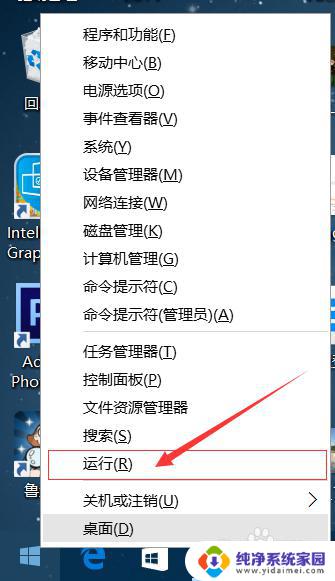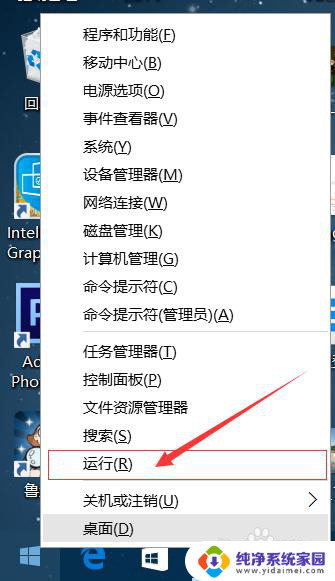电脑win10系统更新怎么关闭 Win10电脑如何关闭自动更新
更新时间:2023-11-01 17:48:26作者:jiang
电脑win10系统更新怎么关闭,在如今高度数字化的时代,电脑已成为我们生活和工作中不可或缺的工具,随着技术的不断进步和软件的不断更新,电脑系统的自动更新功能也逐渐成为一种让人困扰的问题。特别是在使用Windows 10系统的用户中,自动更新常常会在不经意间打断我们的工作或娱乐。如何关闭Windows 10系统的自动更新功能呢?本文将为大家详细介绍关闭Windows 10自动更新的方法,让我们能够更加灵活地掌控自己的电脑使用体验。
方法如下:
1.单击开始菜单,进入【设置】。
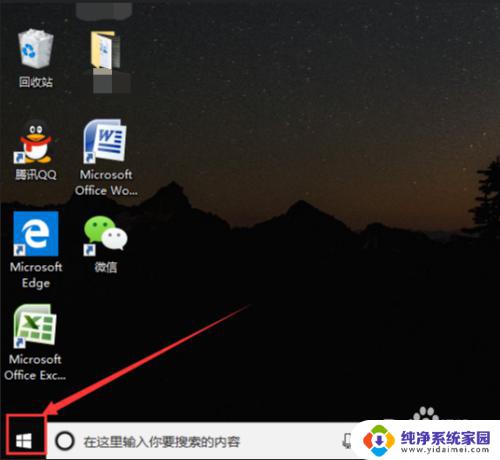
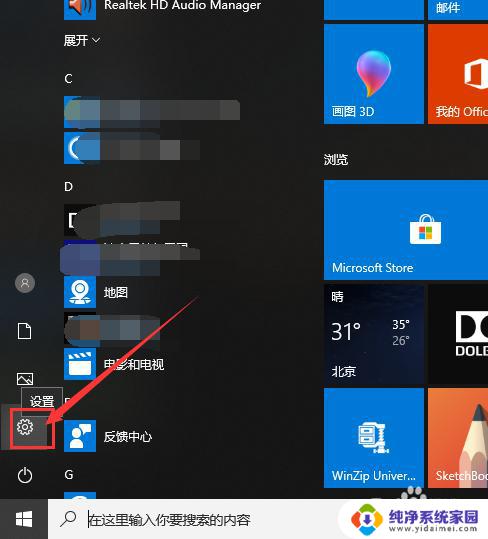
2.在页面的搜索栏中输入“服务”,然后点击【查看本地服务】。
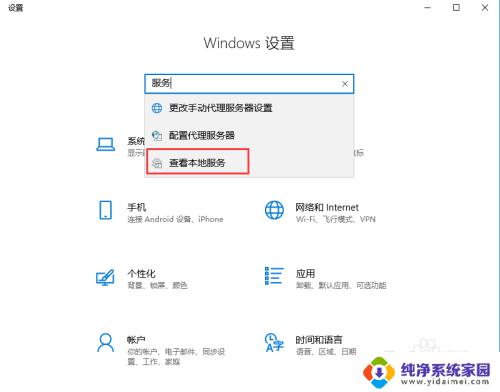
3.在页面右侧中找到【Windows Update】,双击进入属性,然后在【启动类型】中选择【手动】或者【禁用】。
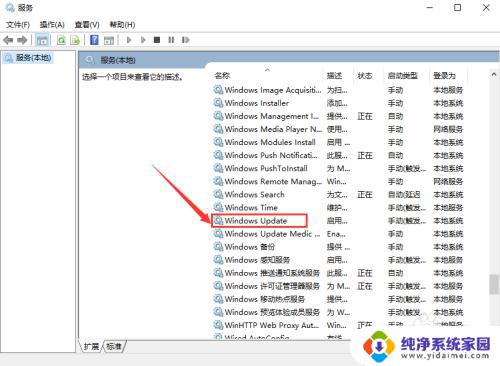
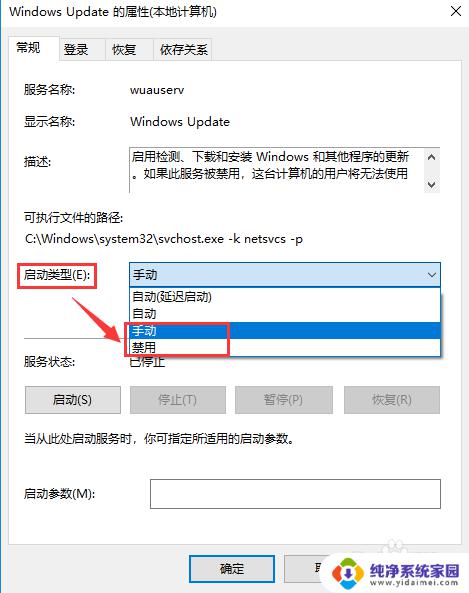
4.选择完成后,还有很重要的一步。点击页面上方的【恢复】,将“第一次失败,第二次失败和后续失败”都选择为【无操作】。
然后点击页面下方的【应用】,最后点击【确定】就可以了。
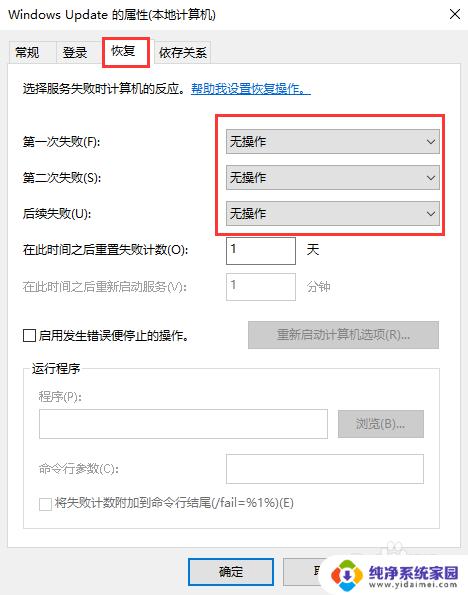
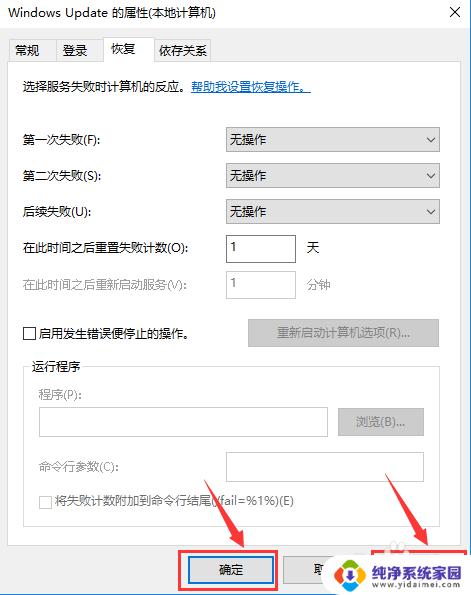
以上是关于如何关闭Win10系统的更新的全部内容,如果您还有疑问,请参考小编提供的步骤进行操作,希望能对您有所帮助。